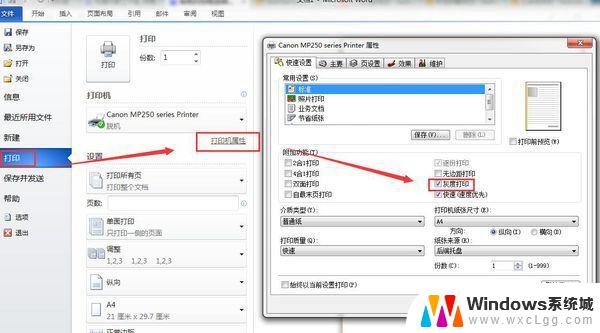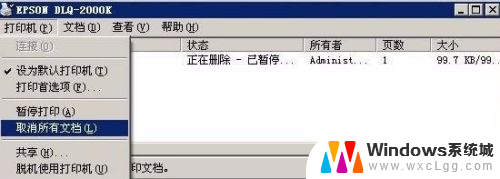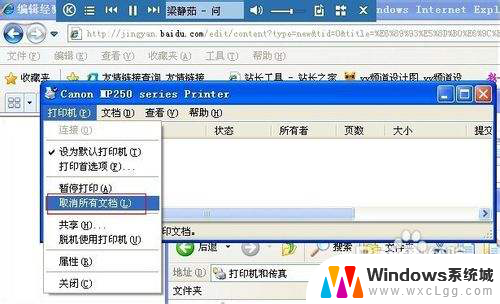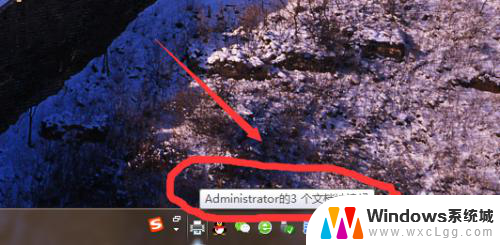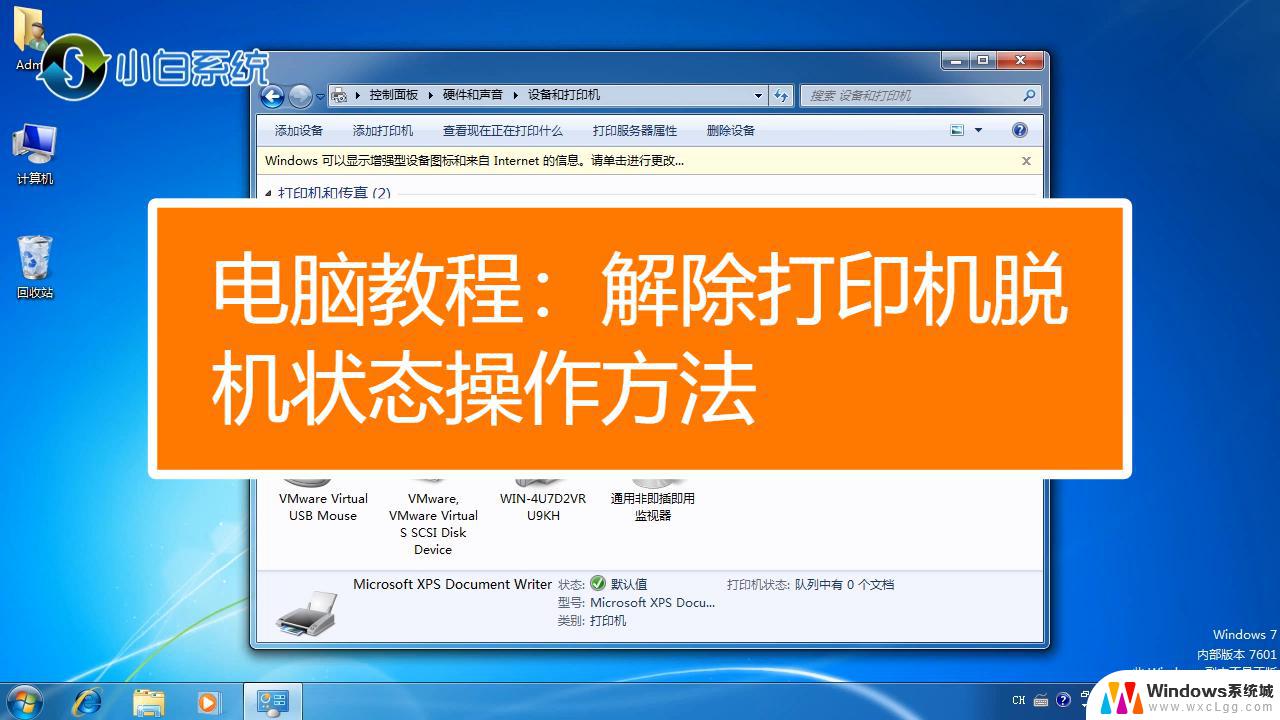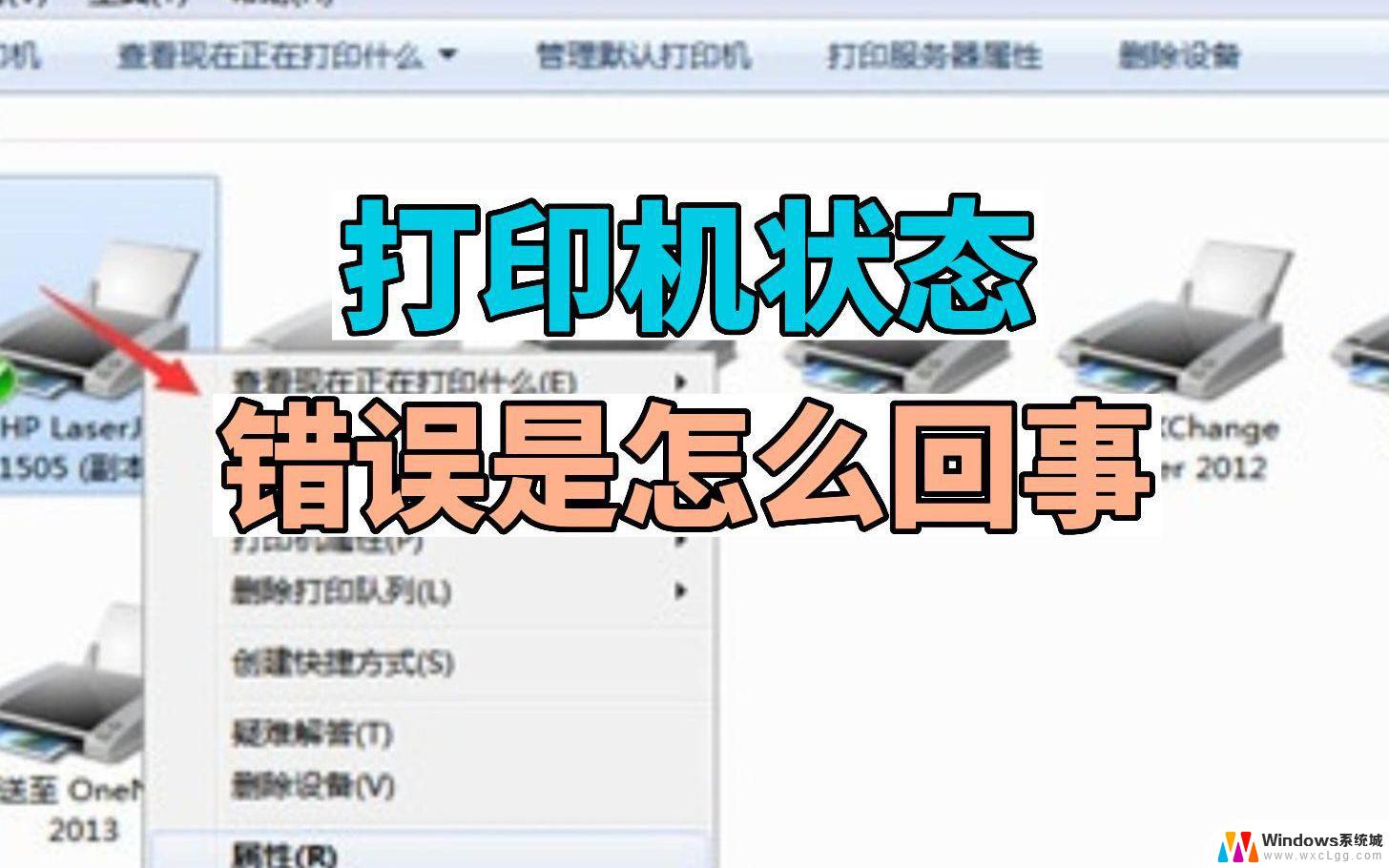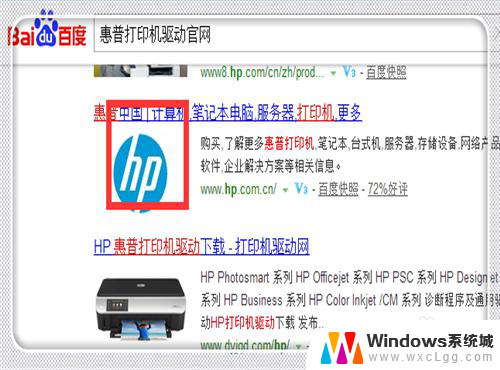打印机打印总是显示被挂起 如何解决打印机一直被挂起的问题
在日常使用打印机时,有时会遇到打印任务被挂起的情况,无法正常打印文件,这种问题可能是由于打印机驱动程序出现故障、打印队列堵塞或者操作系统问题所致。要解决打印机一直被挂起的问题,可以尝试重新启动打印机、清空打印队列或更新打印机驱动程序等方法来解决。通过这些简单的操作,往往能够快速解决打印机被挂起的困扰,让您顺利完成打印任务。
操作方法:
1.首先在电脑下方菜单任务栏找到打印事项打开打印机任务栏,查看文档是否被挂起。

2.
如果文档被挂起,在电脑上打开控制面板,进入。
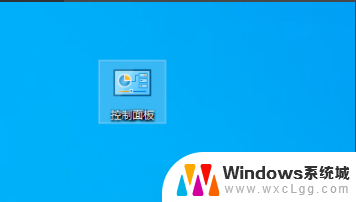
3.在控制面板界面,找到硬件和声音下的查看设备和打印机。
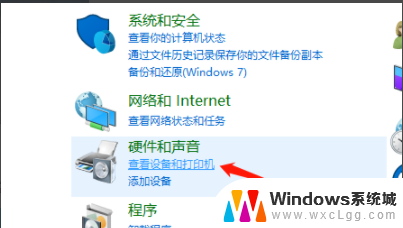
4.如果发现打印机有一个感叹符号说明连接出错了,右键删除。
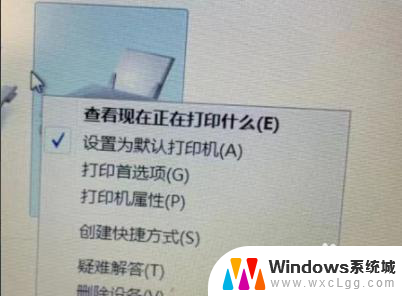
5.然后打印机测试页。如果测试页可以打印,说明打印机基本是正常的。打印机一个文档文件被挂起的原因则可能是操作问题。如果连测试页也不能打印,说明打印机驱动有问题,或者是打印机硬件损坏所引起。
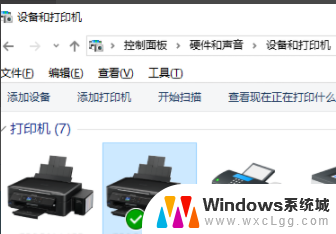
6.检查打印机面板指示灯是否异常,如果有异常闪烁:检查打印机内是否有卡纸。如有卡住纸张或纸片,取出再试。
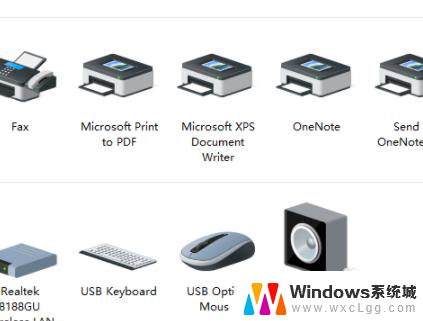
以上是关于打印机打印总是显示被挂起的全部内容的步骤,需要的用户可以按照以上操作进行,希望对大家有所帮助。